Кључне ствари за памћење
- Преузмите контролу над својим финансијама креирањем буџета у Екцелу. Структурирајте свој буџет користећи различите наслове за приходе и расходе.
- Учините свој буџет прегледним и лаким за разумевање применом ивица, коришћењем условног форматирања за идентификацију прекомерне потрошње и генерисањем графикона.
- Дефинишите циљеве штедње на основу процента вашег месечног прихода и израчунајте свој дефицит или суфицит поредећи вашу стварну уштеду са планираном.
Већина људи се, у неком тренутку, забрине за своју финансијску ситуацију. Ту на сцену ступа креирање и придржавање буџета. У овом чланку ћемо вам показати како да направите лични буџет у Екцелу и унапредите своје управљање финансијама.
1. Организација вашег буџета у Екцелу
Пре него што почнемо, проверите да ли су вам све финансијске информације доступне на једном месту. То подразумева рачуне, банковне изводе, платне листе, пореске обрасце и сличне документе. Овај процес ће бити једноставнији ако већ имате навику праћења трансакција.
Када будете спремни, отворите нови Екцел документ. У овом упутству ћемо креирати годишњи буџет од нуле, али можете искористити бесплатне шаблоне ако желите да убрзате цео поступак.
i. Креирање заглавља за приходе и расходе у Екцел буџету
Први корак у структурирању буџета је креирање заглавља. Унесите имена месеци (од јануара до децембра) у низ од ћелије C2 до N2, а у ћелију O2 упишите „УКУПНО“ ради сумирања годишњих износа. Затим ћемо направити одељак за приходе, где ћете навести сва ваша примања.
У ћелију A3 упишите „ПРИХОД“. Затим, у колони од ћелије B3 наниже, наведите све изворе прихода као што су плата, бонуси, камате и поклони. На крају листе упишите „Остало“ за приходе из различитих извора, а испод тога упишите „УКУПНО“. Погледајте слику испод.
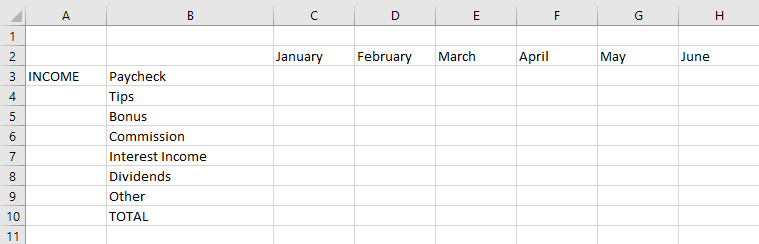
Сада је одељак за приходе спреман. Направите затим одељак за трошкове са сличним распоредом. Препоручујем да своје трошкове раздвојите у две категорије: потребе и жеље. Овакав приступ вам омогућава да планирате буџет за сваку категорију засебно и да останете дисциплиновани.
У случају да прекорачите буџет, моћи ћете да утврдите да ли је разлог то што трошите превише на жеље или су животни трошкови порасли услед инфлације.
У ћелију у колони А испод одељка за приходе упишите „ПОТРЕБЕ“, а затим наведите категорије трошкова као што су кирија/хипотека, намирнице, режије и слично. У одељак за потребе унесите само трошкове неопходне за преживљавање, испуњавање обавеза и ефикасно обављање посла (и не, нови iPhone није потреба). Погледајте слику испод.
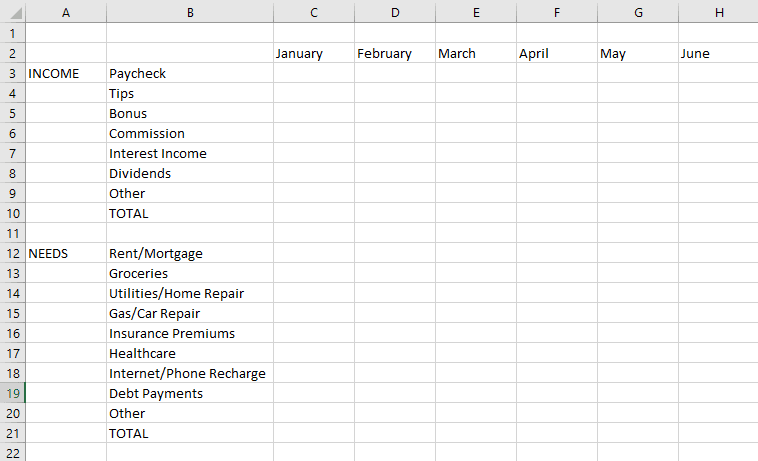
Слично томе, направите одељак „ЖЕЉЕ“. Овде наведите ставке као што су путовања, куповина и забава. Не заборавите да овде упишете „Остало“ и „УКУПНО“. На крају, у колони B, упишите „МЕСЕЧНА УШТЕДА“ испод три одељка која сте управо направили. Ту ће се појавити ваша уштеда када почнемо да рачунамо.
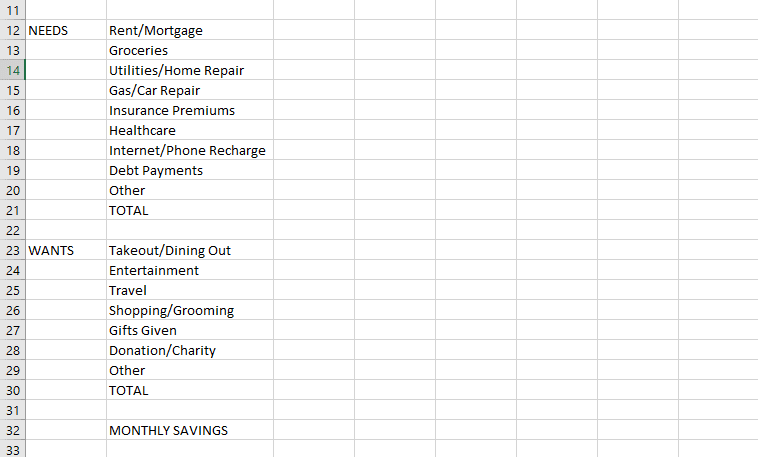
ii. Унос прихода и трошкова у Екцел буџет
Креирали сте заглавља, сада је време да почнете да уносите вредности у одговарајуће ћелије. Погледајте своје финансијске документе и унесите месечне приходе и трошкове.
Категорије можете додавати или уклањати и накнадно, према својим потребама. Када завршите, ваш буџет ће почети да поприма облик и требало би да изгледа отприлике овако:
iii. Израчунавање преосталог стања и увиди у Екцел буџету
Скоро сте завршили са структурирањем буџета. Последњи корак је израчунавање укупног месечног и годишњег прихода, трошкова и уштеде. За то ћемо користити две једноставне формуле. Прва је функција SUM, која вам помаже да саберете вредности у групи ћелија.
=SUM(опсег)
На пример, да бих израчунао укупан приход у јануару, у ћелију C10 ћу уписати „=SUM(C3:C9)“. На исти начин ћу помоћу ове формуле израчунати укупан приход и трошкове за све месеце.
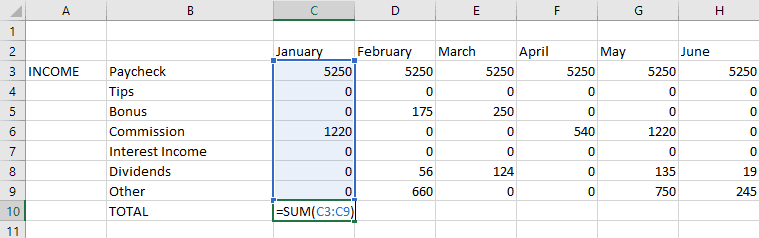
Имајте на уму да можда имате мање или више категорија од примера који сам овде приказао, тако да ће се опсег ћелија у формули разликовати.
Користите исту формулу да израчунате и укупне годишње приходе и расходе. На пример, да бих израчунао колико сам потрошио на намирнице за годину дана, у ћелију O13 ћу уписати „=SUM(C13:N13)“. Када завршите са уносом свих вредности, ваш буџет би требало да изгледа отприлике овако:
На крају, израчунаћемо месечну и годишњу уштеду. Овде ћемо користити другу формулу. У мом случају, укупан приход, укупан износ потрошен на потребе и укупан износ потрошен на жеље у јануару се налазе у ћелијама C10, C21 и C31. Дакле, да бих израчунао уштеду за јануар, у ћелију C32 ћу једноставно уписати „=C10-C21-C31“.
Урадите исто за цео ред, до краја унетих података.
Након што сте завршили креирање заглавља, унос финансијских података и прорачун уштеде, следећи корак је да ваш буџет учините једноставним за разумевање на први поглед.
То ће вам уштедети време и омогућити да одмах добијете визуелну индикацију да ли сте испод или изнад буџета. За то ћемо урадити три ствари: креираћемо ивице, користити условно форматирање за препознавање прекомерне потрошње и генерисати графикон у Екцелу.
Прво ћемо додати ивице око реда и колоне са укупним вредностима у одељцима прихода и расхода. То можете учинити помоћу дугмета „Ивице“ у одељку „Фонт“ на картици „Почетна“. Само кликните на опцију „Спољне ивице“.
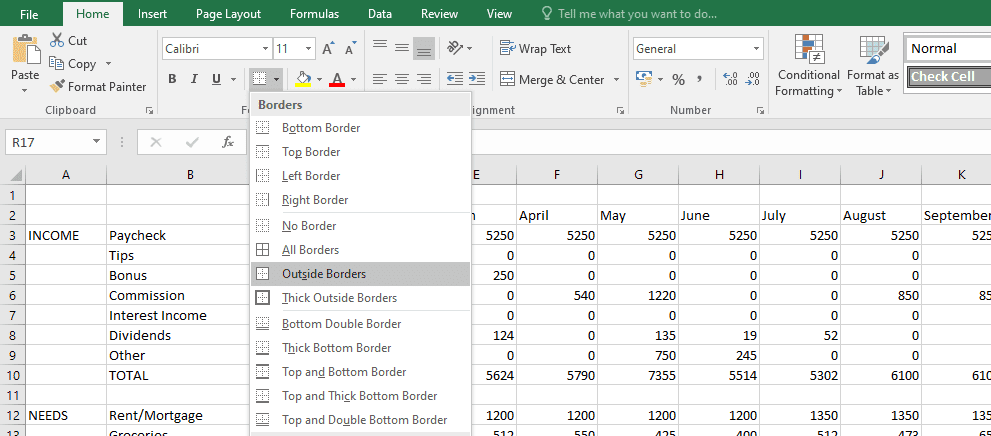
Када завршите, ваш буџет би требало да изгледа отприлике овако:
i. Коришћење условног форматирања за препознавање прекомерне потрошње у Екцел буџету
Сада ћемо користити условно форматирање. У кратко, оно вам помаже да идентификујете вредности на које треба да обратите пажњу. На пример, може истаћи одређену ћелију када прекорачите буџет.
Претпоставимо да сте одлучили да месечно не трошите више од 800 долара на жеље. Да бисте били упозорени када се то деси, прво изаберите ћелије у реду „УКУПНО“ у одељку о жељама, од јануара до децембра. Затим изаберите „Условно форматирање“ на картици „Почетна“ и изаберите „Правила за истицање ћелија“ > „Веће од…“ из падајућег менија.
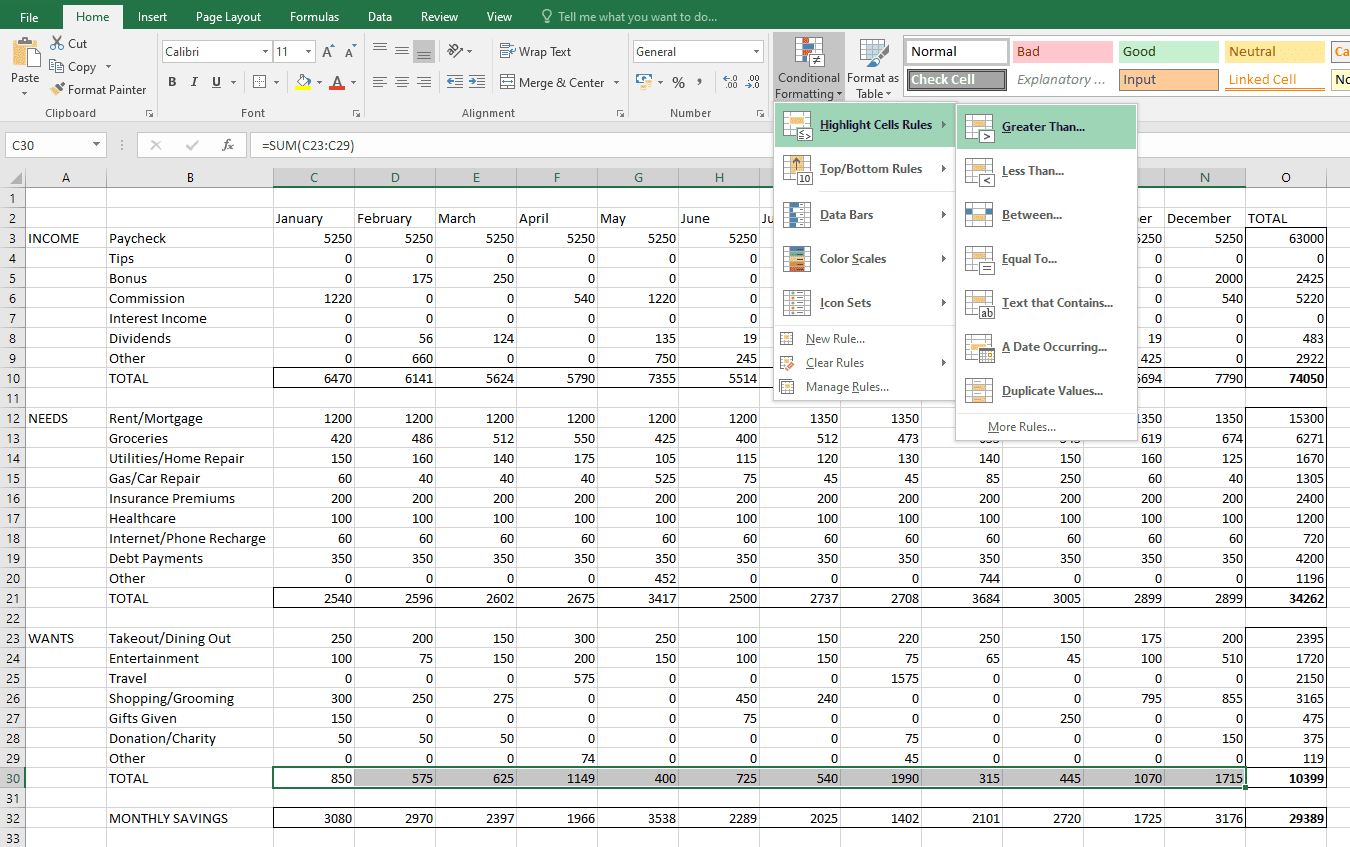
У поље које се појави, унесите „800“ и кликните на „OK“. Одмах ћете приметити да су истакнути они месеци у којима сте потрошили више од 800 долара на жеље. Погледајте слику испод.
На исти начин можете користити условно форматирање у другим одељцима, како бисте прикупили више увида у складу са својим потребама.
ii. Креирање графикона за визуелизацију података у Екцел буџету
За овај пример, креираћемо једноставан тракасти графикон. За то ћемо прво креирати скуп података који је лак за читање Екцелу. Овде, у ћелијама од K2 до T2, упишите „Приход“, „Потребе“, „Жеље“ и „Уштеда“ као наслове. Испод сваког наслова упишите укупан износ за тај одељак. Требало би да изгледа отприлике овако:
|
Приход |
Потребе |
Жеље |
Уштеда |
|
74050 |
34262 |
10399 |
29389 |
Сада, да бисте креирали графикон, изаберите цео скуп података (од ћелије K2 до T3), а затим идите на картицу „Уметање“ на врху и у одељку „Графикони“ кликните на тракасти графикон. Дајте графикону наслов и промените му величину по потреби. Када завршите, ваш буџет би требало да изгледа отприлике овако:
3. Постављање циљева уштеде и израчунавање дефицита или суфицита у Екцел буџету
Последњи корак је постављање циљева уштеде и израчунавање дефицита или суфицита у односу на вашу стварну уштеду. Уместо да смишљате произвољан број, боље је покушати уштедети одређени проценат месечног прихода. Стручњаци обично саветују да уштедите најмање 20%, али рецимо да уместо тога желите да циљате 30%.
Да бисте поставили циљ уштеде, додајте нови ред испод „Месечне уштеде“ и означите га као „Циљ уштеде“. Овде ћу у ћелију C33 уписати „=C10*0.3“ да бих израчунао 30% свог прихода у јануару. Исто ћу урадити и за остале ћелије (укључујући и месеце). Запамтите, тачна локација ћелије за вас може варирати, као што је раније поменуто.
На крају, израчунавамо дефицит или суфицит. За то, направите нови ред у оквиру циља уштеде, под називом „Дефицит/суфицит уштеде“. Овде једноставно одузмите циљ уштеде од стварне уштеде за сваки месец. То ће изгледати отприлике овако:
Користите исту формулу да израчунате дефицит или суфицит уштеде за преостале месеце.
Успешно сте креирали лични буџет у Екцелу. Сада само треба да пратите трансакције, ажурирате буџет и прилагођавате потрошњу.
Користећи увид у свој буџет, можете да утврдите да ли треба смањити потрошњу или имате простора за неку нову куповину.